パソコンから内蔵ドライブへのアクセス
ファイルを交換するために、パソコンから本機の内蔵ドライブにアクセスすることができます。本機とコパソコンを接続するための専用ドライバーは不要です。
本機とパソコンを接続する
- 本機のUSB DEVICE端子とパソコンのUSB端子を標準タイプのUSBケーブルで接続します。
USB通信を有効にする
- File > Menu > USB ConnectionページのDeviceメニューで、共有する内蔵ドライブを選択します。
- Enableキーをタッチすると共有が開始します。本機の内蔵ドライブのアイコンがパソコンに表示されます。
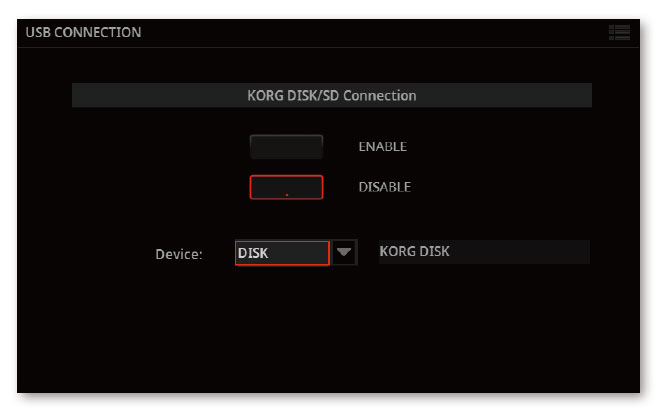
USB通信が有効になっている間は、本機のその他の機能を利用できません。MIDIオーバーUSBも無効になります。
USB接続を開始した後、内蔵ドライブのサイズや含まれるデータ量によっては、パソコンから内蔵ドライブにアクセスするのに、ある程度の時間がかかる場合があります。
本機がパソコンに接続されているときは、内蔵ドライブのラベル (名前) を変更しないでください。実行しようとすると、元の名前が自動的に復元されます。名前は保護され変更できません。
また、KSTフォルダーの構造を変更しないでください。変更すると、本機でKSTフォルダーを使用できなくなります。USB接続は、データ交換を行うため、または通常のフォルダーを変更をするためにのみ使用してください。
USB通信を無効にする
- 1 ファイルを転送し終わったら、パソコンから本機を切断することができます。
- > Windowsの場合は、マウスの右ボタンでUSBデバイスのアイコン(
 )をクリックし、専用のコマンドを選択します。
)をクリックし、専用のコマンドを選択します。
> Macの場合は、USBデバイスのアイコン( )を選択した後、Ejectコマンドを選択するか、Dockのイジェクト・アイコン(
)を選択した後、Ejectコマンドを選択するか、Dockのイジェクト・アイコン(  )にUSBデバイスのアイコンをドラッグします。
)にUSBデバイスのアイコンをドラッグします。
- > Windowsの場合は、マウスの右ボタンでUSBデバイスのアイコン(
- DisableキーをタッチしてUSB DEVICE端子での転送を切断してから、本機のすべての機能を使用します。
警告: パソコンが完全にファイル転送を終了する前に、USB通信を切断しないでください。画面上のインジケータには、処理が実際に完了する前にファイル転送が完了したと表示される場合があります。データ転送が完了する前にUSB通信を切断する(またはUSBケーブルを抜く)と、データが消失する場合があります。